Với sự phát triển của công nghệ hiện nay, khi mà Word 2016 đã ra đời thì Word 2003 được xem là phần mềm hết sức lạc hậu. Tuy vậy, nó lại làm được những điều mà Office 2016 không thể làm, đó là sử dụng trên các máy tính đời thấp, Windows XP ... Vì vậy, những thủ thuật dành cho Word 2003 vẫn luôn được nhiều người dùng quan tâm.

Trong Word, chúng ta có thể trình bày các dạng văn bản như vẽ hình trong Word. Thủ thuật vẽ hình trong Word để hỗ trợ người dùng tạo các bảng biểu, mô tả đơn giản. Để làm những tờ nội san, tờ báo các bạn cũng có thể dùng Word làm công cụ hỗ trợ. Trong đó, cần phải sự dụng cách chia văn bản thành nhiều cột thành nhiều cột trong Word 2003.
Chia văn bản thành nhiều cột trong Word 2003
Bước 1: Soạn thảo hoặc mở văn bản Word bạn muốn chỉnh thành cột. Chọn Format --->Columns
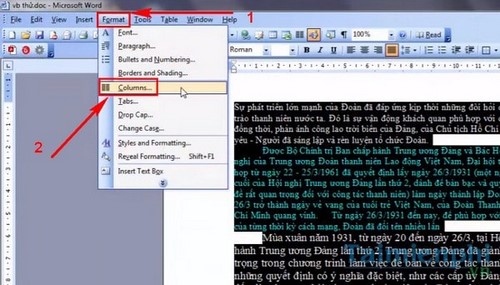
Bước 2: Các bạn có thể chọn mặc định 2 cột, 3 cột, cột lệch trái, phải ...

Bước 3: Hoặc điền số cột bạn muốn vào Number of colums. Cuối cùng ấn OK để tạo cột văn bản trên Word 2003.

Vậy là bạn đã chia cột thành công trong Word 2003.

Chỉ với những bước đơn giản này, bạn đã chia văn bản thành nhiều cột trong Word 2003 dễ dàng. Nếu nhu cầu của bạn chỉ là soạn thảo văn bản bình thường thì Word 2003 hoàn toàn có thể đáp ứng nhu cầu, trong trường hợp thiếu cột, bạn tham khảo cách thêm cột trong Word tại đây nhé.
https://thuthuat.taimienphi.vn/chia-van-ban-thanh-nhieu-cot-trong-word-2003-7377n.aspx
Để trang trí cho văn bản đã chia cột, các bạn cũng có thể sử dụng cách tạo đường viền trên Word. Những đường viền được bạn tạo xung quanh sẽ làm cho văn bản nổi bật hơn rất nhiều. Tạo đường viền trong Word cũng là cách để trang trí bìa đề cương, tiểu luận, bài thu hoạch ... nữa đấy.